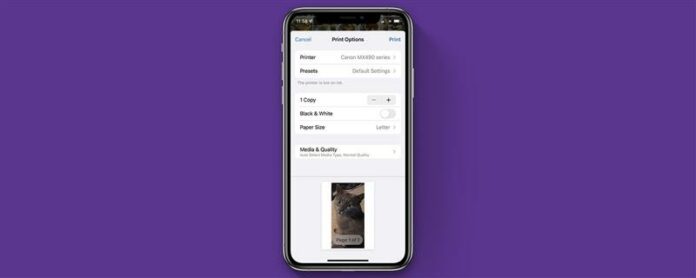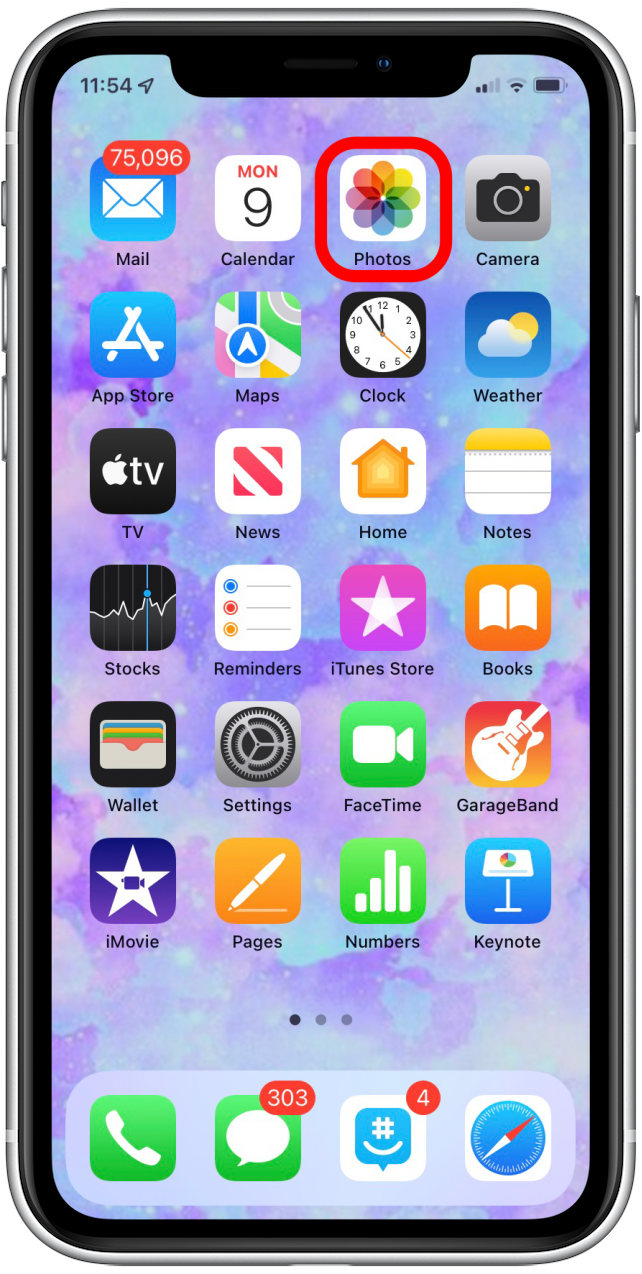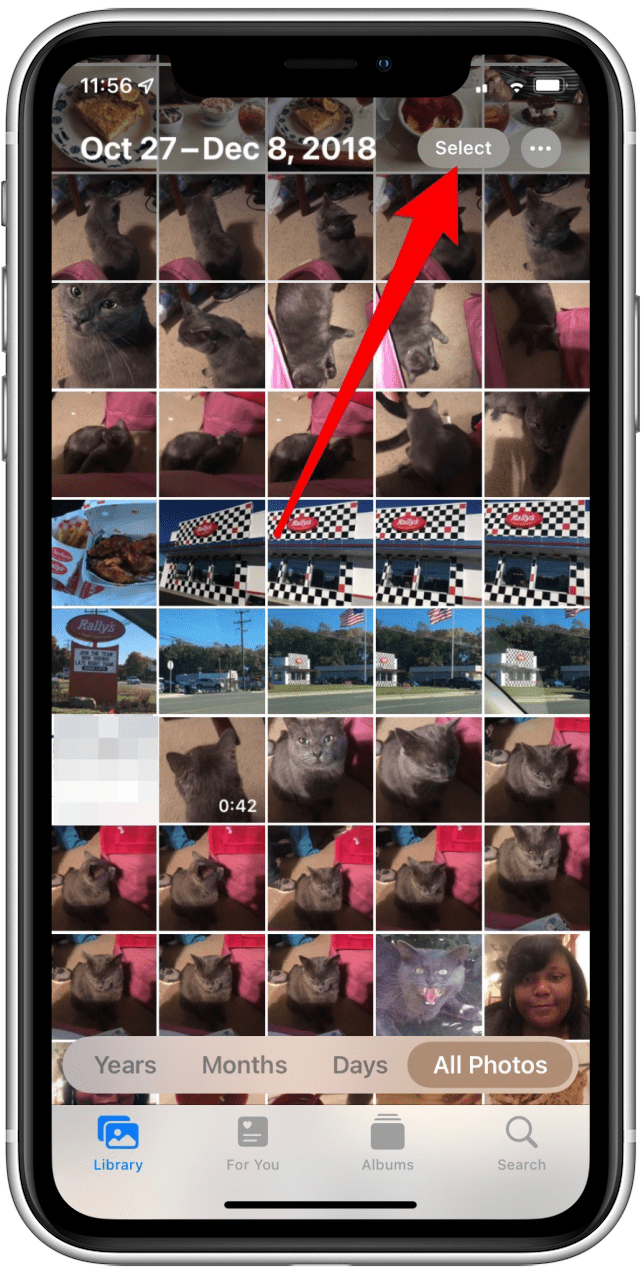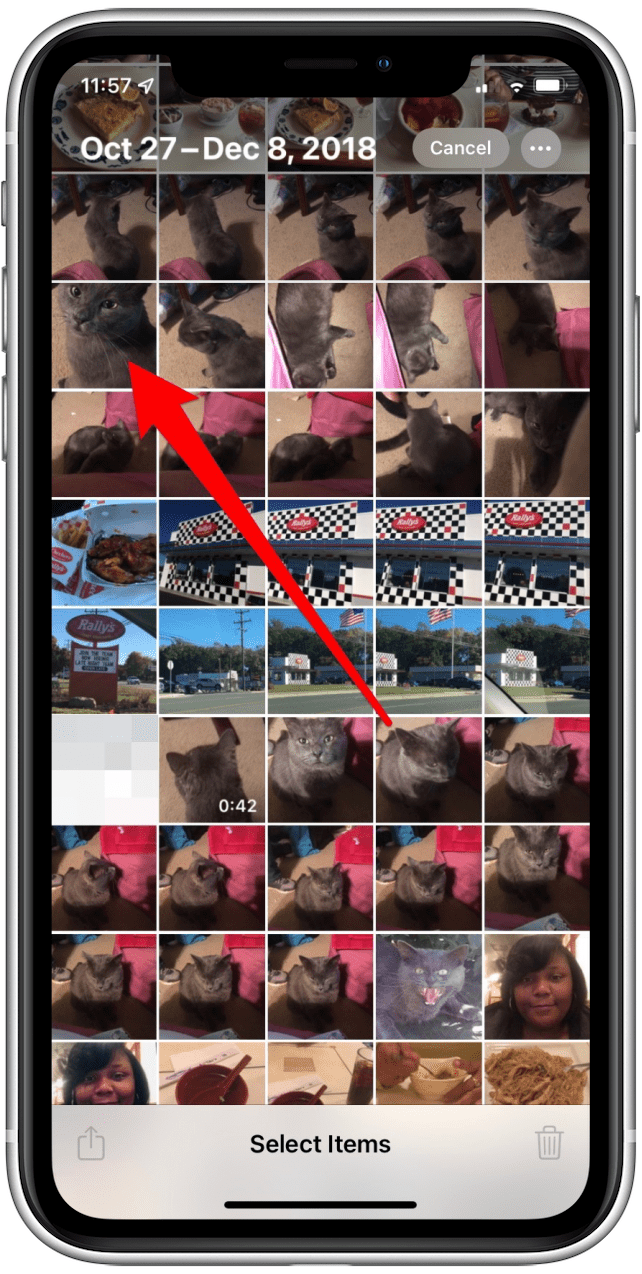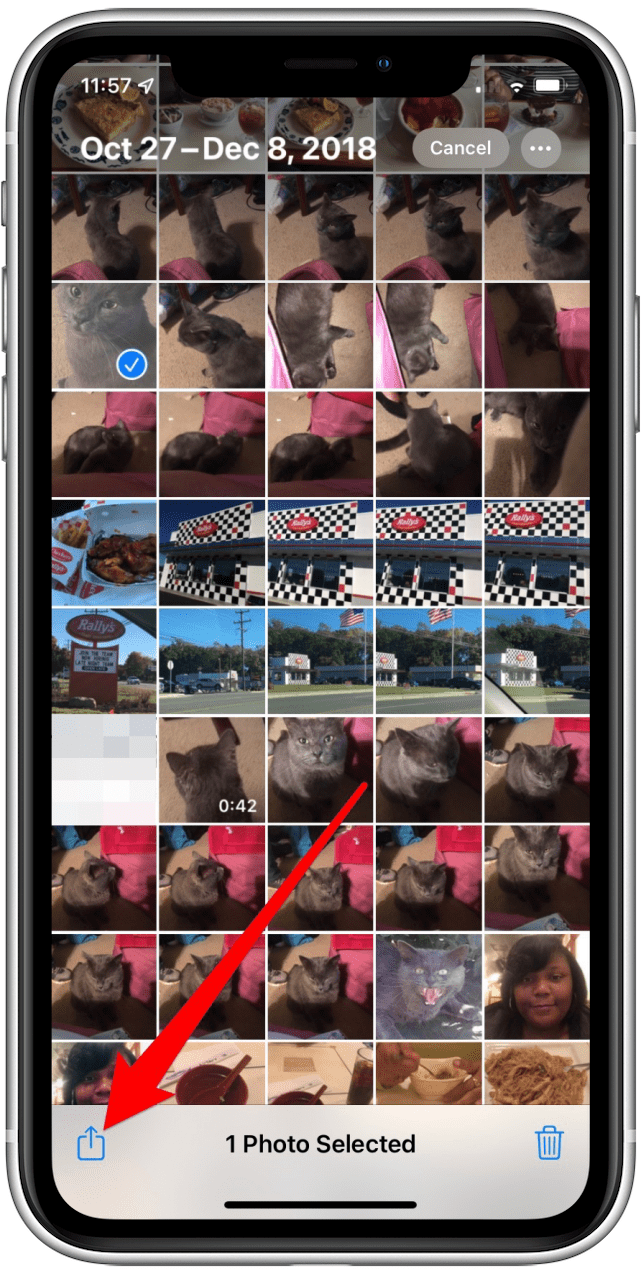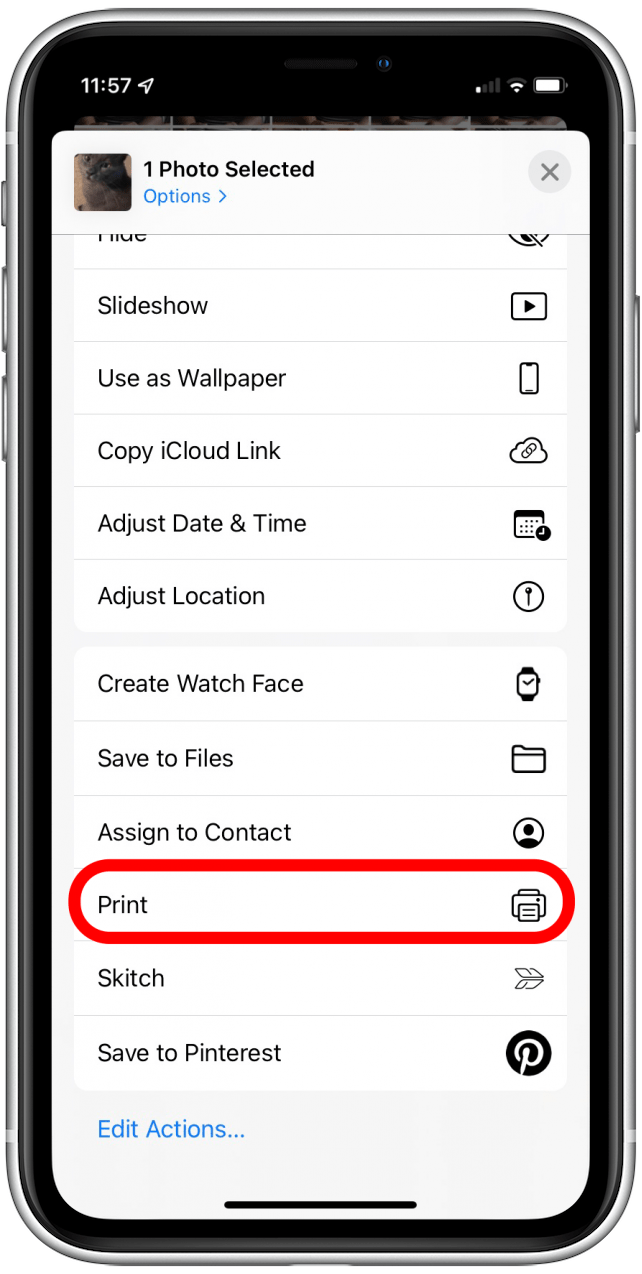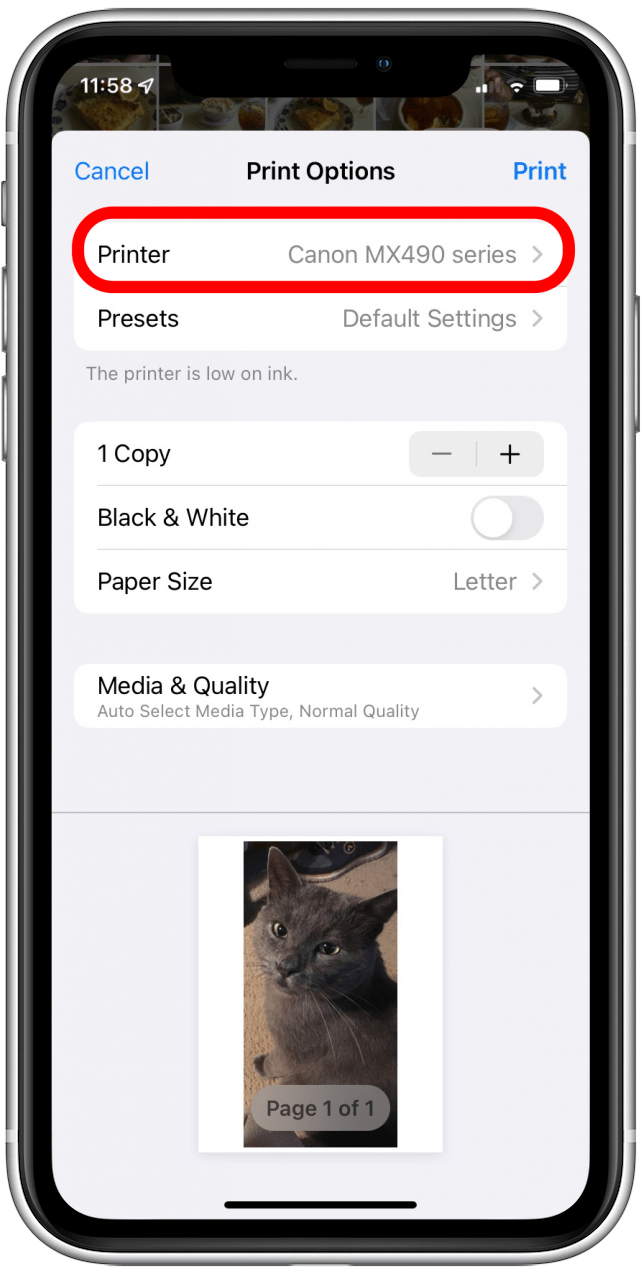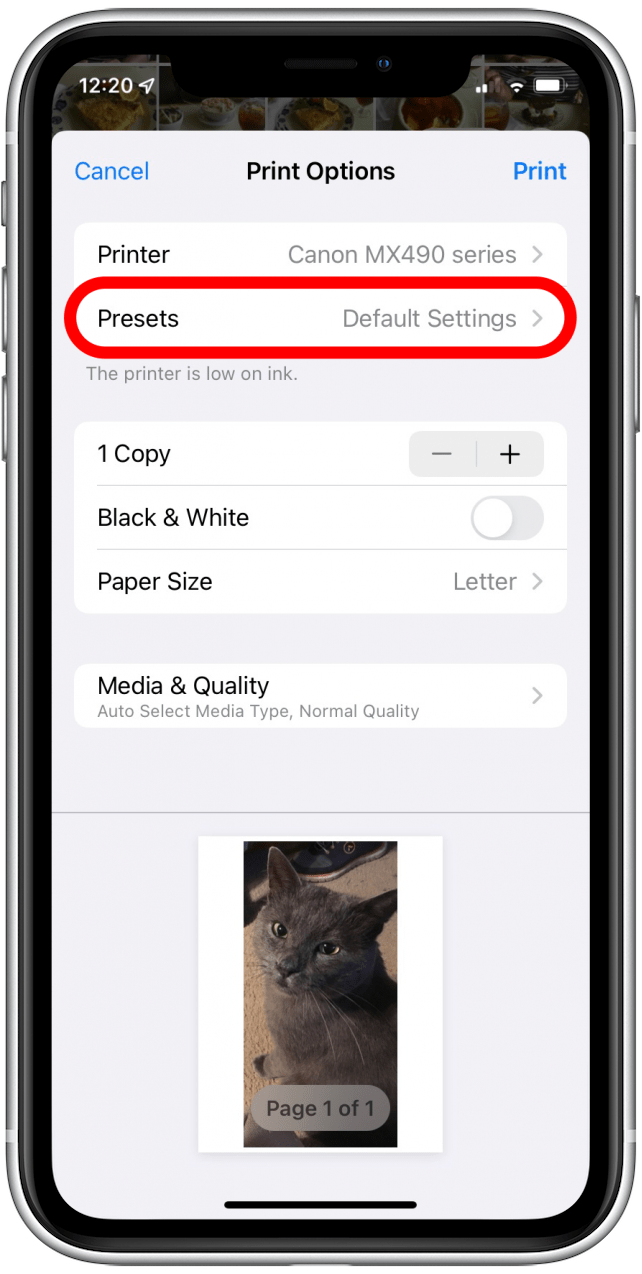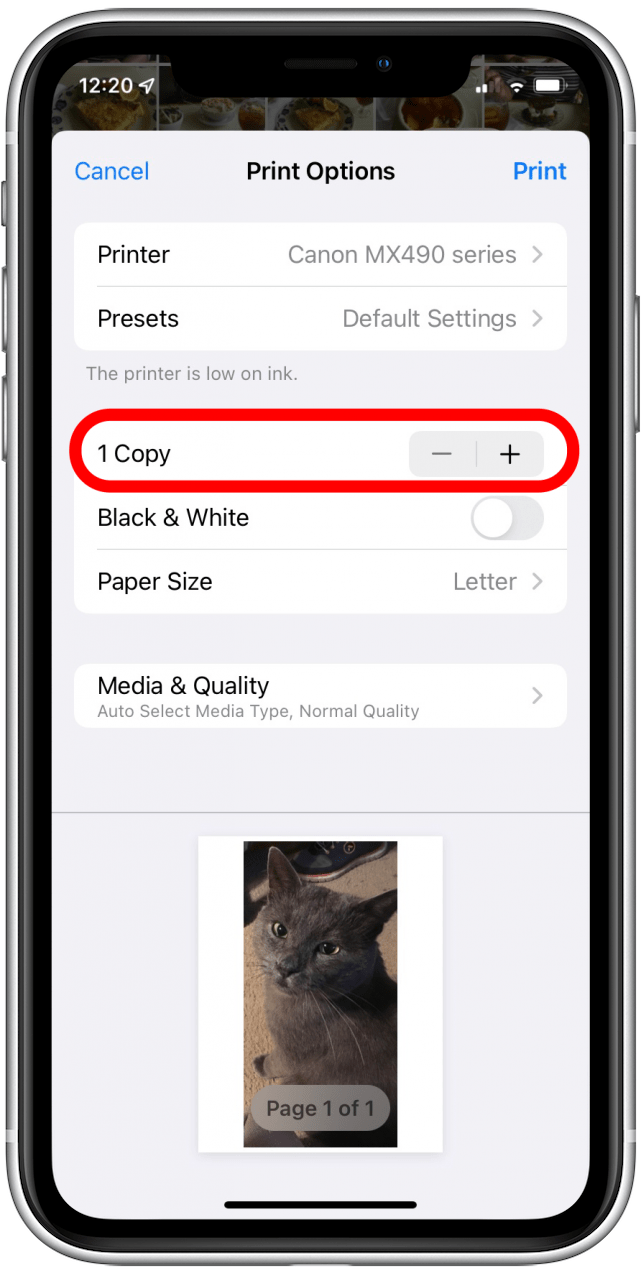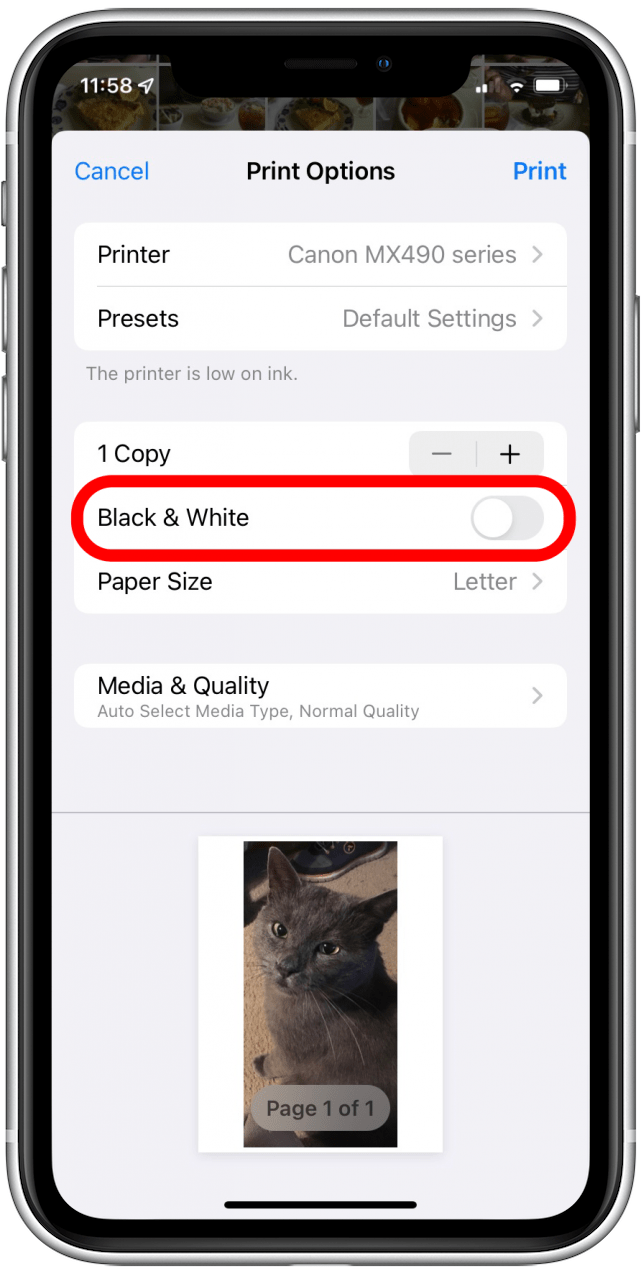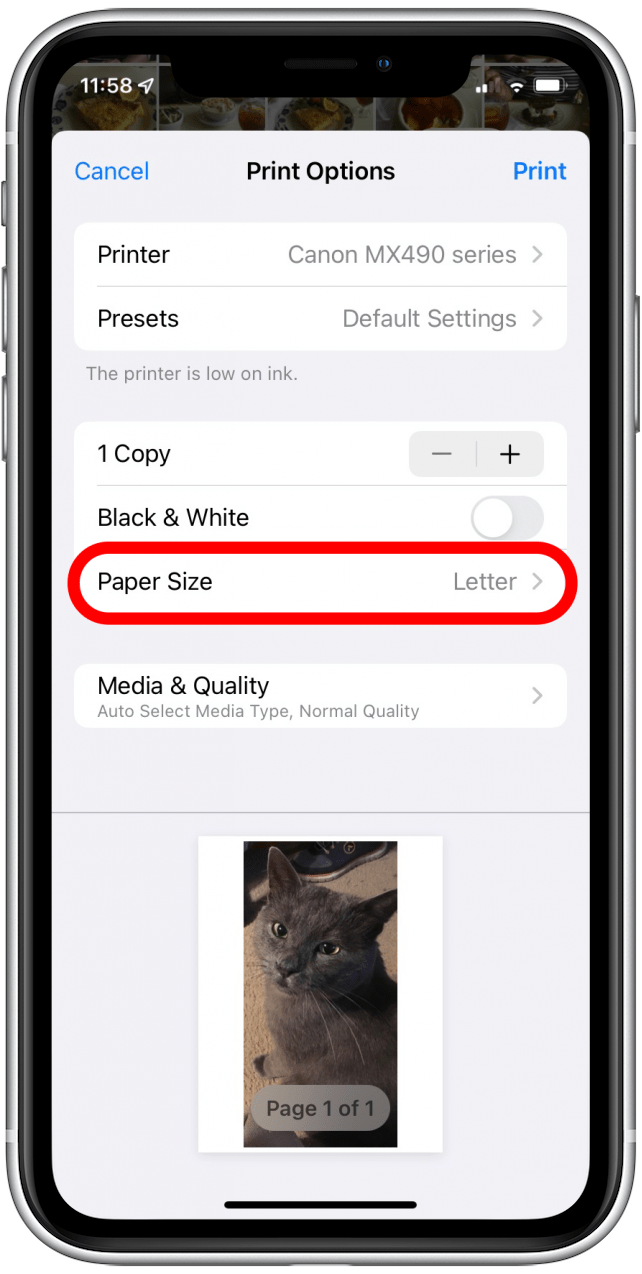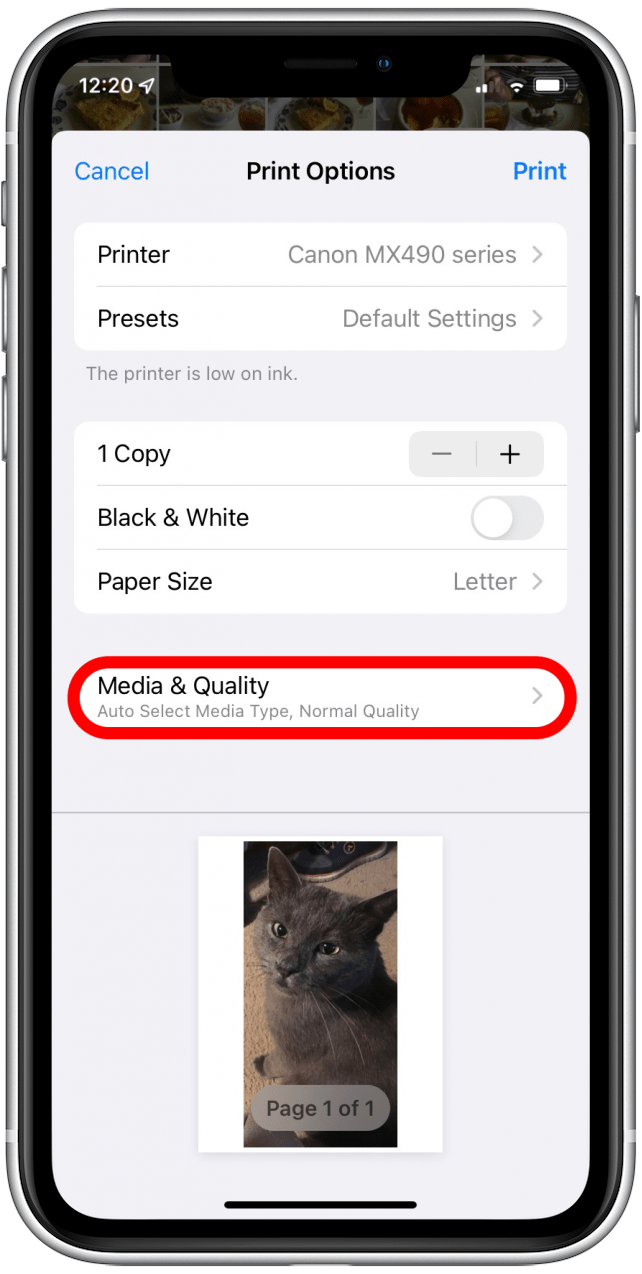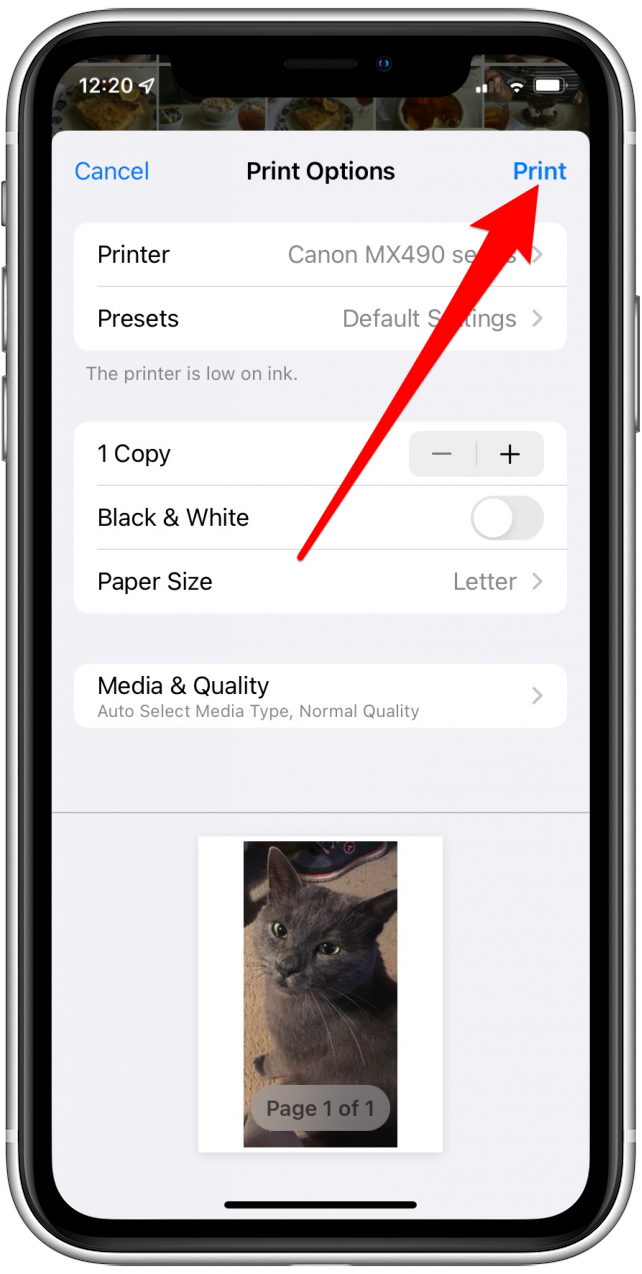ციფრულ ფოტოებს აქვთ მათი სარგებელი, მაგრამ ზოგჯერ თქვენ უბრალოდ გჭირდებათ ფოტოების ანაბეჭდების დასტა, რომლითაც უნდა გაიაროთ, გამოიყენოთ scrapbooking, ან გაგზავნოთ ნათესავებისთვის. საბედნიეროდ, დაბეჭდვის წინ არ არის საჭირო თქვენს კომპიუტერში ფოტოების ატვირთვა ან გაგზავნა. წაიკითხეთ, რომ გაეცნოთ ფოტოების დაბეჭდვას თქვენი iPhone– დან.
რატომ გიყვარს ეს რჩევა
- შეინახეთ დრო პირდაპირ თქვენი iPhone- დან დაბეჭდვით, ვიდრე სხვა მოწყობილობაში გაგზავნით ბეჭდვისთვის.
- შეინარჩუნეთ ორიგინალური ფოტო ხარისხი და ფორმატირება ბეჭდვის დროს.
როგორ დაბეჭდოთ ფოტო iPhone- დან
თქვენი iPhone– დან დაბეჭდვისთვის, თქვენ გჭირდებათ საჰაერო ანაბეჭდის თავსებადი პრინტერი (უმეტესობა მწარმოებლები ახლა თავიანთ პრინტერებს თავსებადია AirPrint– სთან). AirPrint- ის გამოყენების მიზნით, პრინტერი უნდა იყოს დაკავშირებული იმავე Wi-Fi ქსელთან, როგორც თქვენი iPhone. თუ თქვენ უკვე არ გაქვთ, დააკავშირეთ თქვენი პრინტერი თქვენს Wi-Fi ქსელში, შემდეგ მიჰყევით ქვემოთ მოცემულ ნაბიჯებს, რომ გაიგოთ თუ როგორ უნდა დაბეჭდოთ სურათები ტელეფონიდან. გსურთ მეტი iPhone და ბეჭდვის რჩევები? შეამოწმეთ ჩვენი უფასო დღის რჩევა ბიულეტენი!
- გახსენით ფოტოების აპლიკაცია .
- შეეხეთ აირჩიეთ .
- შეეხეთ ერთ ან მეტ ფოტოებს, რომელთა დაბეჭდვა გსურთ.
- შეეხეთ გაზიარებულ ხატს ეკრანის ქვედა მარცხენა კუთხეში.
- გადადით ქვედა მენიუში, რომ ნახოთ მეტი ვარიანტი. შემდეგ, შეეხეთ ბეჭდვას .
- შეეხეთ შეარჩიეთ პრინტერი თუ თქვენი სასურველი პრინტერი უკვე არ არის შერჩეული.
- შეეხეთ წინასწარ რომ შეცვალოთ, თუ როგორ გსურთ თქვენი სურათი გამოვა.
- გამოიყენეთ პლუს და მინუს ღილაკები ასლების რაოდენობის გასაზრდელად ან შესამცირებლად.
- შეეხეთ შავი და თეთრი გადარიცხვას თუ გსურთ თქვენი ფოტოების დაბეჭდვა ნაცრისფერი მასშტაბით, ფერის საწინააღმდეგოდ. შავი და თეთრი ბეჭდვა ჩართულია, როდესაც გადართვა მწვანეა.
- შეეხეთ ქაღალდის ზომა , რომ შეცვალოთ ქაღალდის ზომა, რომელსაც იყენებთ.
- შეეხეთ მედია და ხარისხი თქვენი ფოტოების მედიის ტიპისა და ხარისხის შესარჩევად.
- შეეხეთ ბეჭდვა .
ეს ყველაფერი იქ არის! იცოდით, რომ შეგიძლიათ დაბეჭდოთ მეტი, ვიდრე მხოლოდ ფოტოები პირდაპირ თქვენი iPhone– დან? შეიტყვეთ როგორ შემდეგ ელ.ფოსტით დაბეჭდეთ .